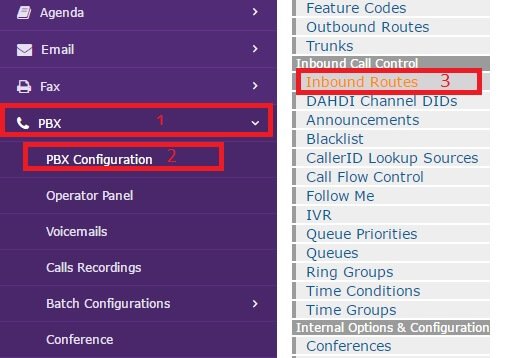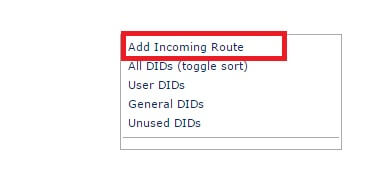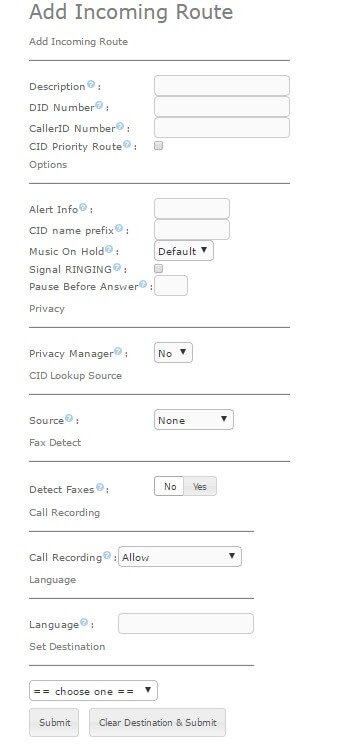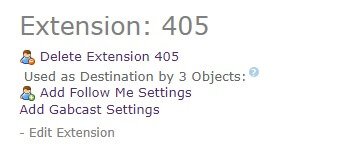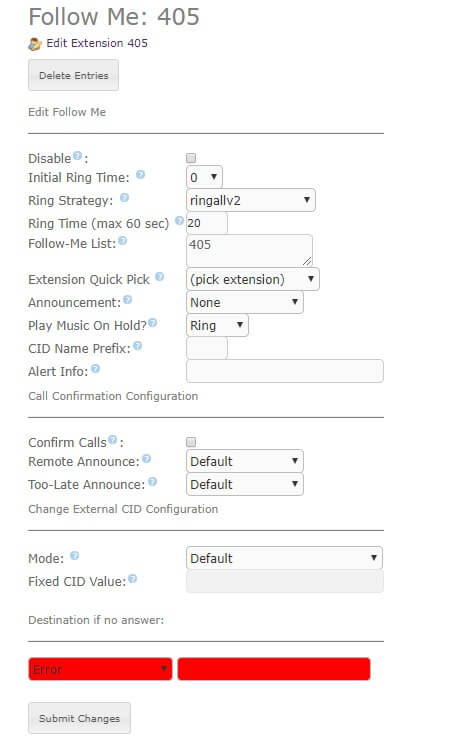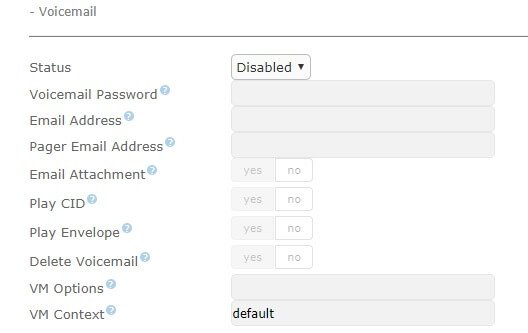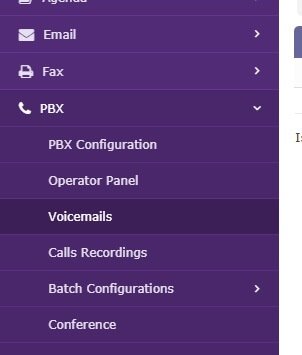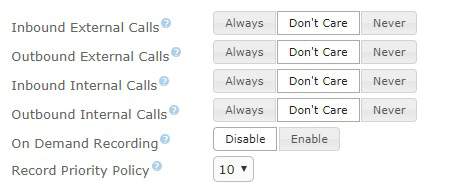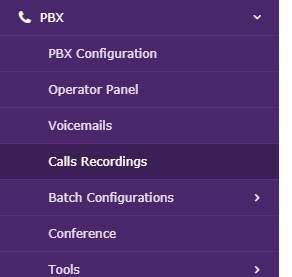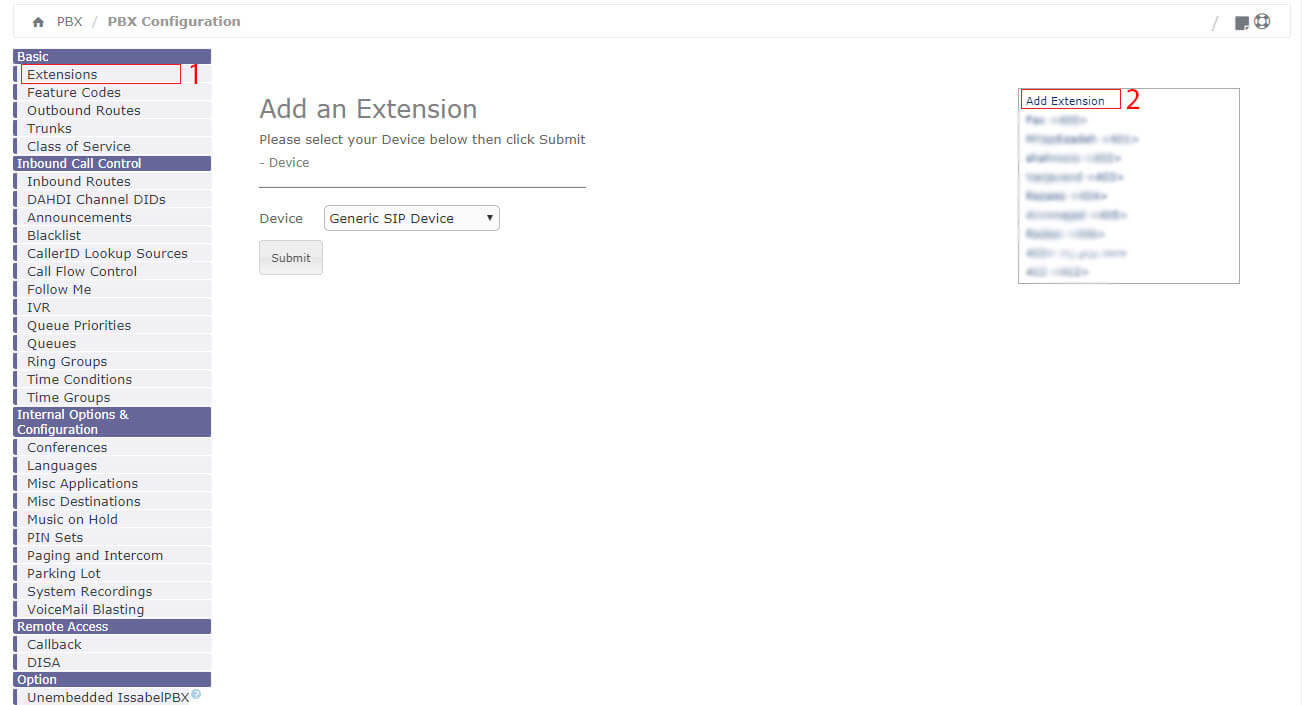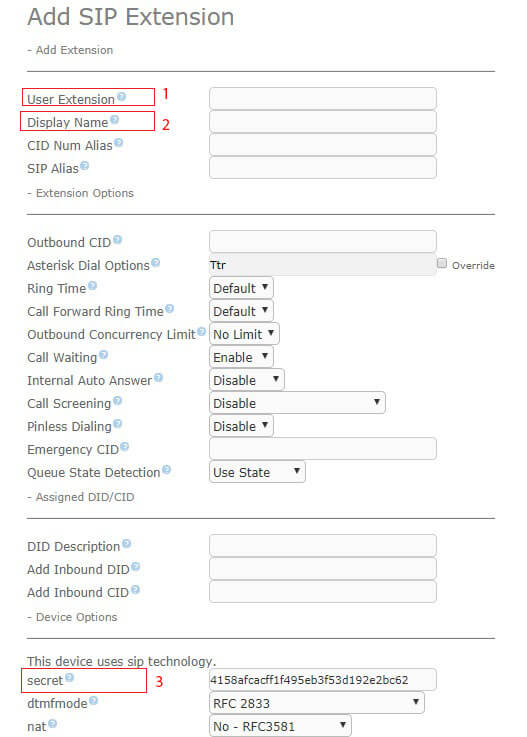سیستم ویپ
این وبلاگ به معرفی کامل سیستم ویپ می پردازد.سیستم ویپ
این وبلاگ به معرفی کامل سیستم ویپ می پردازد.مسیر ورودی در ایزابل (INBOUND ROUTE )
در این قسمت از مجموعه آموزش ایزابل به تنظیمات مسیر دهی تماس در ایزابل می پردازیم و یاد می گیریم چگونه مسیر های متفاوتی برای تماس های ورودی داشته باشیم.
تعریف مسیر ورودی
هر تماسی که وارد سیستم تلفنی ایزابل می شود (تماس می تواند از یک خط شهری ویا یک سیستم تلفنی دیگر وارد شود در واقع هر تماسی که از طریق ترانک وارد سیستم تلفنی شود ) باید از طریق یک مسیر تنظیمات مسیر ورودی در ایزابل ورودی هدایت شود. مسیر های ورودی می تواند یک مسیر کلی و یا چندین مسیر تفکیک شده باشند.
توجه کنید به صورت پیش فرض هیچ مسیر ورودیی در سیستم تلفنی ایزابل وجود ندارد و تمامی تماس ها به سمت ایزابل با خطا مواجه می شوند.
تعریف DID و CID در ایزابل
این دو متغیر در سیستم های تلفنی بسیار پر کاربرد هست و نه تنها در مسیر های ورودی بلکه در بیشتر تنظیمات باید این دو پارامتر را مقدار دهی کنیم.
هر خط تلفن که به سمت شما یک تماس ارسال می کند دو پارامتر آموزش ویپ را نیز با خود به همراه دارد یکی DID و دیگری CID .
DID مخفف عبارت Direct Inward Dialing می باشد که به معنای شماره گیری مستقیم داخلی است ، در واقع این شماره به ما اطلاع می دهد که تماس از کدام خط به سمت ما می آید و برای راحتی کار معمولا DID با شماره همان خط یکی است ، متاسفانه در خطوط آنالوگ DID ارسال نمی شود و ما در تنظیمات GateWay و یا کارت تلفنی باید این DID را ایجاد کرده و به سیستم تلفنی تحویل دهیم تا مشخص باشد تماس از کدام خط وارد سیستم تلفنی می شود.
CID هم مخفف caller identification می باشد که به معنای شناسه تماس گیرنده است ، تنظیمت مسیر ورودی در ایزابل در سیستم های تلفنی این شماره در واقع همان شماره تماس گیرنده می باشد
تنظیمات مسیر های ورودی در ایزابل
برای اضافه کردن یک مسیر ورودی ابتدا وارد PBX می شویم و سپس تنظیمات مسیر ورودی در ایزابل از منوی سمت چپ گزینه Inbound Route را انتخاب می کنیم ، در پنجره باز شده از منوی سمت راست گزینه Add Incoming Route را انتخاب می کنید
۲- DID Number : مهم ترین قسمت در تنظیمات مسیر های ورودی می باشد ، آموزش ESSABEL در این قسمت مشخص خواهید کرد که تماس از کدام خط وارد شده است ( البته زمانی که مسیر تماس از خطوط مختلف متفاوت است این پارا متر مقدار دهی می شود)
۳- CallerID Number : شماره تماس گیرنده را مشخص می کنید فرض کنید لازم دارید در صورتی که از یک شماره تلفن خاص مسیر متفاوتی داشته باشید این پارامتر را مقدار دهی می کنید.
۴- Music On Hold شما می توانید در این قسمت موزیک انتظار مورد نظر خود را برای مسیر ورودی مشخص کنید.
۵- Call Recording شما می توانید تماس های ورودی را ضبط کنید ، و یا از ضبط آنها جلوگیری کنید ، توجه کنید که این قسمت به ضبط مکالمه در داخلی الویت دارد.
۶- Set Destination : در این قسمت هم می توان مقصد تماس را مشخص کنید ، این مقصد می تواند هر کجا در مر کز تلفن ایزابل باشد.
مثالی در باره کاربرد DID و CID در مسیر ورودی
فرض کنید مدیر شرکت از شما خواسته است در صورتی که از منزل ایشان با شماره تلفن XXXXXXXX با هر شماره ای از شرکت تماس گرفته شد تماس مستقیم به داخلی ایشان وصل شود، در این حالت مقدار CID برابر XXXXXXXX و DID را خالی می گذاریم و مقصد تماس را داخلی مدیر در نظر می گیریم
حال فرض کنید مدیر از شما می خواهد که یک خط آموزش VOIP اختصاصی به ایشان نسبت دهید یعنی هر کسی با خطی از شرکت که شماره آن YYYYYYYY است تماس گرفت مستقیم به ایشان وصل شود در این حالت مقدار DID برابر YYYYYYYY و مقدار CID را خالی می گذاریم و مقصد تماس را داخلی ایشان در نظر می گیرم
قابلیت FOLLOW ME در ایزابل
در این قسمت از مجموعه آموزش ایزابل به یکی از پرکاربردی ترین و جالب ترین قابلیت های این سیستم تلفنی می رسیم که Follow me نام دارد.
با استفاده از این قابلیت می توانید یک داخلی را هر زمانی که خواستید که دنبال کنید ، با یک مثال قطعا بهتر متوجه خواهید شد.
درک بهتره FOLLOW ME
برای مثال فرض کنید در سازمان شما کارمندی هست که به هر نحوی شده باید تماسش را پاسخ دهد خب در اولین مرحله شما تماس را به داخلی خودش وصل می کنید ، ممکن است این کارمند دارای تنظیمات FOLLOW ME در ایزابل دو دفتر کار باشد و دو داخلی داشته باشد پس اگر داخلی اول پاسخ گو نبود تماس به داخلی دوم منتقل می شود و اگر این داخلی هم پاسخگو نبود تماس به شماره موبایل فرد منتقل شود و اگر باز هم پاسخگو نبود تماس به تلفن منزلش منتقل شود ، در واقع شما می توانید این سناریو را تا بی نهایت ادامه دهید.
دسترسی به تنظیمات FOLLOW ME
برای دسترسی به تنظیمات Follow me در ایزابل هم می توانید در ویرایش یک داخلی گزینه Add Follow Me Settings را از بالا انتخاب کنید و هم می توانید تنظیمات Follow me را از منو سمت چپ انتخاب و داخلی مورد نظر خود را انتخاب کنید.
تنظیمات FOLLOW ME
در این قسمت هم به پیروی از قسمت گذشته دوره آموزش ایزابل و هم چنین سطح آموزش ویپ فقط به تنظیمات مهم و کاربردی تر می پردازیم.
در تنظیمات Follow me گزینه های متعددی وجود دارد
- Disable خاصیت Follow me را از کار می اندازد
- Initial Ring Time زمان زنگ خوردن داخلی اصلی را مشخص می کند
- Ring Strategy استراتژی زنگ خوردن را مشخص می کند . مهم ترین آنها شامل:
- RingallV2: در این استراتژی داخلی اصلی زنگ می خورد بعد از زمان مشخص شده داخلی های بعدی شروع به زنگ خوردن می کنند ولی داخلی های قبلی کماکان زنگ می خورند
- Ringall : این حالت دقیقا مانند حالت قبلی هست با این تفاوت که داخلی های قبلی قطع می شوند و در یک زمان تنها یک داخی زنگ می خورد
- Ring Time : زمان زنگ خوردن هر داخلی به غیر از داخلی اصلی را مشخص می کند
- Follow-Me List : لیست داخلی هایی است که به نوبت زنگ می خوردند در استراتژی های مختلف آموزش ESSABEL ترتیب آن ها می تواند مهم باشد. داخلی های را می تواند از لیست انتخاب کنید و یا به صورت دستی وارد کنید و بعد از هر شماره Enter بزنید . در صورتی که در لیست می خواهید از شماره شهری (موبایل و یا تلفن ثابت) استفاده کنید تنظیمات فالو می در ایزابل در انتهای آنها باید از علامت “#” استفاده کنید وحتما توجه داشته باشید که اگر از پیش شماره برای تماس با بیرون استفاده می کنید آن را نیز قبل از شماره حتما وارد کنید.
- Play Music On Hold : در صورتی که تمایل داشته باشید برای تماس گیرنده در زمان انتظار پاسخگویی به جای بوق موزیک انتظار پخش شود می تواند از این لیست گروه موزیک انتظار را انتخاب کنید.
- Destination if no answer: : در این قسمت می تواند مقصد تماس بعد از بررسی کامل لیست را مشخص کنید
صندوق صوتی در ایزابل
در این قسمت از مجموعه آموزش ایزابل مانند قسمت قبل به یکی دیگر از ویژگی های داخلی می پردازیم
صندوق صوتی
شاید با اسم پیغام گیر در تلفن های معمولی بیشتر آشنا باشید ، صندوق صوتی در واقع همان پیغام گیر است البته با امکانات بیشتر ، یکی از ویژگی های جالب مراکز تماس امکان صندوق صوتی برای هر داخلی می باشد ، بدین شکل که در صورتی که شخصی با شما تماس می گیرد بستگی به تعاریف شما ( مثلا در زمان اشغالی خط ) به صندوق صوتی هدایت می شود.
پیام های ضبط شده را می توان از طریق تلفن چک کرد البته از ویژگی های صندوق صوتی در ایزابل امکان مشاهده پیام ضبط شده در پنل وب کاربر و هم امکان ارسال پیام به Email کاربر وجود دارد.
فعال کردن صندوق صوتی (VOICE MAIL ) برای یک داخلی در ایزابل
برای فعال کردن قابلیت صندوق صوتی کافی است به بخش تنظیمات Voice mail در تنظیمات داخلی برویم.
به صورت پیش فرض Voicemail فعال نیست برای آموزش صندوق صوتی در ایزابل فعال کردن آن در ایزابل باید وضعیت Status) ( را روی Enabel قرار دهید.
- Voicemail password: کلمه عبور صندوق صوتی می باشد که باید به صورت عدد وارد شود
- Email Address : آدرس پست الکترونیکی که ایزابل پیام ضبط شده را به آن ارسال کند
- Email Attachment : این قسمت را می توانید به حالت Yes و یا No قرار دهید در صندوق صوتی در ایزابل صورتی که این قسمت روی Yes باشد فایل پیغام صوتی به Email الصاق شده و ارسال می شود
- Play CID : در صورتی که روی Yes تنظیم شده باشد شماره شخصی که پیغام را گذاشته است در ابتدا پیغام به صورت صوتی گذاشته می شود
- Play Envelope: در صورتی که این قسمت روی Yes باشد تاریخ و ساعت پیام هم به صورت صوتی به ابتدای پیغام اضافه می شود.
- Delete Voicemail : این قسمت اگر بر روی Yes تنظیم شده باشد بعد از ارسال موفق پیام صوتی به پست الکترونیکی پیام از روی ایزابل پاک خواهد شد.
- VM Options : در این قسمت می توانید بعضی تنظیمات پیشرفته تر را به صندوق صوتی اضافه کنید.
در زیر چند نمونه از این تنظیمات آموزش ویپ را توضیح می دهیم:
- Maxmsg این متغیر حداکثر تعداد پیام های یک صندوق صوتی را مشخص می کند
- Minsecs حداقل طول پیغام ضبط شده را مشخص می کند به صورت پیش فرض ۰ در نظر گرفته شده است
- Maxsilence حداکثر میزان سکوت را در یافت می کند در واقع بدین معناست که در صورت فعال شدن صندوق صوتی اگر تماس گیرنده هیچ صحبتی نکرد سیستم چقدر منتظر بماند . این مقدار به صورت پیش فرض برابر ۰ است یعنی تشخیص سکوت خاموش می باشد.
- Format این متغییر هم در واقع فرمت فایل ضبط شده را مشخص می کند . که می تواند یکی از این چهار مقدار را بگیرد wav49 ، gsm ، wav ، g723sf
انتقال تماس های یک داخلی به صندوق صوتی در ایزابل
در ایزابل در صورت فعال بودن صندوق صوتی به صورت پیش فرض در صورت آموزش ESSABEL تنظیمات صندوق صوتی اشغالی و یا در دسترس نبودن و یا پاسخ ندادن تماس به صندوق صوتی منتقل می شود
این تنظیمات در قسمت Optional Destinations در تنظیمات داخلی قابل تغییر می باشد .
می تواند تنظیمات مختلف را بوسیله علامت پایپ (|) جدا کنید.
روش گوش دادن به پیام های صوتی از طریق تلفن در ایزابل
در صورتی که بخواهید از طریق تلفن خودتان به صندوق صوتی متصل شوید کافی است کد (*۹۷ ) را شماره گیری کنید بعد از شماره گیری از شما کلمه عبور خواسته می شود و در نهایت می توانید به پیام ها گوش دهید
حال اگر بخواهید از طریق تلفن دیگری در سازمان به صندوق صوتی خود متصل شوید کد (*۹۸) را شماره گیری می کنید درآموزش voip این حالت ابتدا شماره داخلی و سپس کلمه عبور از شما خواسته می شود
در صورتی که روی یک داخلی صندق صوتی فعال نباشد عملکرد دو کد (*۹۷ و *۹۸) یکسان خواهد بود.
مشاهده صندوق صوتی از طریق پنل وب
برای این کار کافی است از زیر منو PBX گزینه Voicemails را انتخاب کنید تا بتوانید به همه پیام های صوتی دسترسی داشته باشید
مسیر ضبط پیام های صوتی در ایزابل
در ایزابل فایل های پیام صوتی در مسیر /var/spool/asterisk/voicemail/ ذخیره می شوند
ضبط مکالمات یک داخلی در ایزابل
در قسمت قبل از مجموعه آموزش ایزابل ساخت یک داخلی ساده را آموزش دادیم در این قسمت از آموزش می خواهیم به تنظیمات ضبط مکالمه در یک داخلی بپردازیم.
برای ضبط مکالمه یک داخلی ایزابل کافی است در تنظیمات آن داخلی به بخش Recording Options برویم و تنظیمات را اعمال کنیم . به صورت پیش فرض تنظیمات ضبط مکالمه ایزابل یک داخلی فعال نیست و همه تنظیمات روی Don’t Care یا بی اهمیت قرار دارد در این حالت در شرایطی که On Demand Recording فعال باشد با وارد کردن کد *۱ در هر زمان از مکالمه می توان اقدام به ضبط آن مکالمه کرد ( توجه داشته باشید که کد های ویژه استریسک قابل ویرایش هستند و کد پیش فرض برای ضبط مکالمه *۱ می باشد ، در قسمت های آینده مجموعه آموزش ایزابل ویرایش این کد ها را آموزش خواهیم داد).
چهار حالت ضبط مکالمات داخلی در ایزابل در نظر گرفته شده است که هر کدام را می توانیم به سه حالت تنظیم کرد این سه حالت به شرح زیر می باشند
- Always : در این حالت تمام مکالمات آن وضعیت از داخلی ضبط خواهد شد .
- Don’t Care : در این حالت مکالمات ضبط ایزابل نمی شوند ولی با فعال بودن On Demand Recording و گرفتن کد *۱ می توان مکالمات را ضبط کرد .
- never : در این حالت به هیچ وجه مکالمات آن وضعیت از داخلی ضبط نخواهد شد .
وضعیت های ضبط مکالمه در ایزابل
- Inbound External Calls : بدین معناست که مکالمات ورودی به داخلی ، از خارج از سرور ایزابل باشد . ( خارج از سرور ایزابل یعنی اینکه مکالمه از یک سرور دیگر و یا خط شهری به آن داخلی وصل شده باشد )
- Outbound External Calls : بدین معناست که مکالماتی که از این داخلی به خارج از سرور ایزابل برقرار می شود .
- Inbound Internal Calls : به معنای تماس های وارد شده به این داخلی از داخلی های دیگر همان سرور میباشد .
- Outbound Internal Calls : مربوط به تماس های خارج شده از این داخلی که مقصد آن داخلی های دیگر همان سرور است می باشد .
ویژگی Record Priority Policy در ایزابل
این ویژگی به معنای اولویت ضبط مکالمه می باشد ، این ویژگی را با آموزش ویپ یک مثال توضیح می دهیم تا بهتر متوجه شوید :
فرض کنید برای داخلی ۲۰۱ شما Outbound Internal Calls را روی Always قرار داده اید و در دخلی ۲۰۲ شما Inbound Internal Call را روی never قرار داده اید ، در مثال ما داخلی ۲۰۱ یک تماس با داخلی ۲۰۲ بر قرار می کند طبق تنظیمات داخلی ۲۰۱ مکالمه باید ضبط شود و طبق تنظیمات داخلی ۲۰۲ مکالمه نباید ضبط شود . در این وضعیت ایزابل به سراغ ویژگی Record Priority Policy می رود و هر کدام اولویت بیشتری داشتند طبق تنظیمات آن عمل خواهد کرد . مثلا در مثال بالا اگر Record Priority Policy در داخلی ۲۰۱ روی ۱۰ تنظیم شده باشد و در داخلی ۲۰۲ روی ۵ سیستم اقدام به ضبط مکالمه خواهد کرد.
مشا هده مکالمات ضبط شده در ایزابل
برای مشاهده مکالمات ضبط شده در ایزابل کافی است از منوی سمت چپ pbx را انتخاب و سپس از زیر منوی آن Calls Recordings را انتخاب کنید. در صفحه ظاهر شده با کلیک روی دکمه Show filter به راحتی می توانید مکالمات ضبط شده در ایزابل را مشاهده و جستجو کنید .
مسیر فایل های ضبط شده توسط ایزابل
مسیر فایل های ضبط شده توسط ایزابل /var/spool/asterisk/monitor می باشد که به ازای هر آموزش voip سال نیز یک فولدر با نام آن سال ایجاد می شود . در فولدر سال ، ۱۲ فولدر برای هر ماه و در فولدر هر ماه ، به تعداد روز های ماه فولدر ایجاد می شود و فایل های صوتی به صورت Wave در آن ها ذخیره می شوند .
تعریف داخلی جدید روی ایزابل
در این قسمت از دوره آموزش ایزابل به اصلی ترین قسمت ایزابل یعنی سیستم تلفنی می پردازیم ، در این بخش می خواهیم نحوه تعریف و استفاده از یک داخلی در ایزابل را آموزش دهیم
ابتدا به چند تعریف پایه می پردازیم
داخلی یا (EXTENTION) چیست؟
همانطور که در همه سیستم های تلفنی می بینیم هر تلفن برای خود یک شماره دارد که از طریق آن می توان با آن تلفن تماس گرفت ، از آنجایی که شماره های نسبت داده شده بر روی تلفن ها فقط در محدوده آن سازمان معتبر می باشند به آنها داخلی می گویند. در سیستم های تلفنی تعریف داخلی جدید در ایزابل سنتی شماره های داخلی روی مرکز تلفن قرار می گرفت و از مرکز تلفن تا تلفن مورد نظر سیم کشیده می شد.
ولی در مراکز تلفن VOIP این شماره ها روی تلفن ها تنظیم می شوند . یکی از مزایای مراکز ساخت داخلی در ایزابل تلفن ویپ همین ویژگی است یعنی به راحتی شما می توانید یک داخلی را جابه جا کنید.
تعریف داخلی روی ایزابل
گزینه PBX در منو سمت چپ تنظیمات تعریف داخلی در ایزابل مربوط به تنظیمات تلفنی می شود . برای تعریف داخلی و یا به صورت کلی تنظیمات تلفنی به زیر منوی PBX Configuration می رویم .
با ورود به این بخش در واقع وارد FreePBX شده ایم البته با ظاهری متفاوت.
در پنجره جدید اولین گزینه از سمت چپ Extention نام دارد که مربوط به تعریف و یا ویرایش داخلی ها می باشد با کلیک روی آن وارد تنظیمات داخلی ها می شویم ، برای اضافه کردن داخلی جدید از منوی سمت راست گزینه Add new Extention را انتخاب کنید.
در این قسمت شما باید نوع داخلی را تعیین کنید.
داخلی های ایزابل می تواند به سه صورت SIP ، IAX2,DAHDI تعریف کرد.
در هنگام تعیین نوع داخلی باید توجه داشته باشید که تلفن شما از چه پروتکلی پشتیبانی می کند .
داخلی های SIP
معمول ترین نوع داخلی ، داخلی از نوع SIP می باشد ،تقریبا همه تلفن های تحت شبکه تعریف داخلی جدید در ISSABEL در بازار (به استثنای Cisco و Avaya که پروتکل های اختصاصی خود را دارند ، هر چند در بعضی مدل ها با تغییر framware امکان استفاده از پروتکل Sip را نیز دارند) و همچنین تلفن های نرم افزاری ( نرم افزار هایی که روی کامپیوتر و یا تلفن همراه نصب می شوند و مانند یک تلفن معمولی کار می کنند ) از این پروتکل پشتیبانی می کنند.
داخلی های های IAX2
پروتکل IAX2 ، پروتکل اختصاصی استریسک می باشد ، تلفن ها محدودی از این پرتکل پشتیبانی می کنند ، ولی در صورتی که تلفن شما از آن پشتیبانی کند می توانید از آن استفاده کنید .
داخلی های DAHDI
داخلی های Dahdi مخصوص کارت های تلفنی می باشند در صورتی که از کارت تلفنی با ماژول FXS استفاده می کنید می بایست داخلی ها را Dahdi تعریف کنید .
تعریف یک داخلی ساده از نوع SIP
برای تعریف داخلی از نوع SIP در صفحه جاری در قسمت Device گزینه SIP را انتخاب می کنیم و سپس روی دکمه submit کلیک می کنیم و با پنجره جدیدی مواجه می شویم این صفحه شامل موارد زیادی است ، ولی برای تعریف یک داخلی ساده فقط چند فیلد را تنظیم می کنیم.
.
- User Extention این قسمت شماره داخلی است می توانیم در آن یک عدد بنویسم که در واقع شماره داخلی کاربر ما می شود ، این شماره می تواند هر تعداد رقم داشته باشد ولی بهتر است داخلی ها ۳ و یا ۴ رقمی باشند و با عدد ۱ و ۹ شروع نشوند. در نظر داشته باشید که شماره داخلی قابل ویرایش نیست و در صورتی که بخواهید آن را تغییر دهید باید داخلی را حذف و سپس دوباره آن را بسازید.
- Display name این قسمت نام داخلی می باشد که معمولا در آن نام کاربر ذکر می شود آموزش ESSABEL این فیلد به عنوان Caller name در تلفن ها نمایش داده می شود
- secret در این قسمت رمز داخلی را وارد می کنیم ، ایزابل به صورت تصادفی یک کلمه عبور تولید می کند که می توانید از آن استفاده کنید ولی می توانید هر رمز دیگری نیز در این قسمت قرار دهید . برای جلوگیری از آسیب پذیری مرکز تماس خود از کلمه عبوری با پیچیدگی مناسب استفاده کنید
تنظیمات داخلی کافی است ، فقط لازم است روی دکمه Submit کلیک کنید .
بعد از کلیک روی دکمه submit هنوز تغییرات در مرکز تلفن اعمال نشده است و داخلی شما کار نخواهد کرد ، در این لحظه شما مشاهده خواهید کرد که در بالای صفحه یک نوار قرمز رنگ با دکمه Apply Config ظاهر شده با کلیک روی Apply Config تغییرات در مرکز تماس ایجاد می شود.
در قسمت های آینده دوره آموزش ایزابل متناسب با موضوع مابقی فیلدها آموزش voip را نیز توضیح خواهیم داد